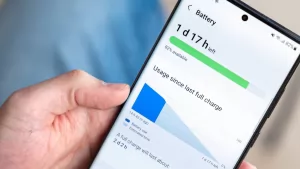أفضل برامج تسجيل المحاضرات فيديو على الكمبيوتر لعام 2025 صوت وصورة
بسبب جائحة كورونا في عام 2020 تحولت العديد من الأنظمة للعمل عن بُعد بما في ذلك مجال التعليم وحتى بعد انتهاء الجائحة لا يزال الطلاب والمعلمين يفضلون تجربة التعليم عن بُعد ما يجعل البحث عن أفضل برامج تسجيل المحاضرات التعليم أمرًا ضروريًا للطلاب والمعلمين فهذه البرامج البسيطة تسمح للطلاب بالقدرة على تسجيل محاضرات التعليم الجامعية أثناء بثها في الوقت الفعلي والعودة إليها لاحقًا لمراجعتها مرارًا وتكرارًا كلما لزم الأمر.
حيث اكتسبت برامج تسجيل الشاشة للكمبيوتر شعبية كبيرة خلال السنوات القليلة الماضية نتيجة أهميتها في مجال العمل والتعليم عن بُعد فسواء كنت تحتاج لتسجيل محاضرة دراسية في الجامعة أو دورات تدريبية في مجال تعليم معين فإن هذا البرامج ستكون الرفيق المثالي لك.
ومن دواعي سروري أن أخبركم بأن معظم هذه البرامج سهلة الاستخدام وتتطلب أقل قدر ممكن من الإعداد على الرغم من أن هناك بعض البرامج التي تحتاج إلى القليل من الخبرة في عملية الإعداد لتحصل على التسجيلات بنفس الصورة والجودة التي تحتاج لها وفي هذا الدليل سنتناول معكم مجموعة قيمة من أفضل البرامج التي يمكنكم الاعتماد عليها في الوقت الحالي.
• للبرامج الاحترافية تابع قائمة أفضل برامج تصوير الشاشة للكمبيوتر التي تمنحك أقصى أداء وجودة تصوير لعمل شروحات فيديو مميزة.
![برنامج ShareX برنامج ShareX]()
ولقد اكتسب هذا البرنامج شعبية كبيرة خلال السنوات الأخيرة بفضل مجموعة الأدوات التي يقدمها أثناء تسجيل الفيديو بما في ذلك أدوات التقاط لقطة شاشة فردية أثناء التسجيل وللوهلة الأولى قد تعتقد أنه برنامج أكثر من كافِ لجميع وظائف تسجيل الفيديو والمحاضرات الدراسية نظرًا لأنه يسمح لك إما بالتقاط وتسجيل جزء معين من الشاشة أو شاشة سطح المكتب بأكملها وهذه ميزة استثنائية حتى وإن كنت لا تحتاج لها في الوقت الحالي ولكن حتمًا ستجدها ضرورية لاحقًا، كما يوفر البرنامج العديد من الأدوات لتوفير تجربة تسجيل مرنة وقابلة للتخصيص وفقًا لاحتياجات الطلاب المختلفة والأكثر من ذلك أنه يقدم بعض الوظائف الإضافية مثل القدرة على تمييز فقرات معينة في الفيديو أو التقاط لقطة شاشة أثناء مرحلة التسجيل ووضع علامة عليها أو التعقيب عليها.
كما ويمكنك استخدام الأسهم والألوان والعلامات الأخرى الموجودة في البرنامج لتخصيص التسجيلات بأكثر من طريقة مختلفة فعلى الرغم من إنه كان يستهدف مجتمع لاعبي الحاسب الشخصي بالمقام الأول إلا أن قيمته الحقيقية لم تظهر إلا بعد تحول العديد من الأنظمة الدراسية إلى التعليم عن بعد والجانب السلبي الوحيد في البرنامج أن واجهة المستخدم الرئيسية غير منظمة نسبيًا وتحتاج إلى القليل من التهذيب والترتيب ولكن من السهل أن نغفر للمطورين هذه السلبيات بفضل مجموعة الأدوات القوية وتجربة التسجيل متعددة الاستخدامات التي يقدمها برنامج ShareX.
مميزات البرنامج :
![برنامج Ezvid برنامج Ezvid]()
فعلى سبيل المثال يمكنك إضافة تعليقات توضيحية في بعض فقرات التسجيل ومع ذلك يتم الاعتماد على Ezvid بشكل مكثف في إنشاء عروض شرائح الفيديو بمعنى أنه يمكنك من خلاله إنشاء مقاطع فيديو سريعة تضمن العديد من الوسائط المختلفة بما في ذلك الفيديوهات والصور والمقاطع الموسيقية ثم مشاركتها على منصات البث الشائعة وبالتالي سواء كنت تحتاج لبرنامج من أجل تسجيل شاشة سطح المكتب على نظام ويندوز أو تحتاج إلى برنامج بسيط لتحرير الفيديو ولا ترغب في دفع أي أموال لبرامج تحرير خارجية فإن Ezvid خيار مثالي.
هذا لا يعني أيضًا أنه برنامج مثالي فنحن لسنا من أشد المعجبين بعدم وجوده على نظام macOS وعدم دعمه لنظام لينكس حتى الآن كما أن خيارات التحرير التي يوفرها لا تزال محدودة للغاية بالنسبة لبعض حالات الاستخدام وقد تجد نفسك في النهاية مضطر إلى استخدام أدوات تحرير فيديو خارجية والشيء الأخير أن أصوات الذكاء الاصطناعي التي يقدمها لا تبدو واقعية للغاية مع اللغة العربية ولكن من الناحية الأخرى فهو لا يزال برنامج جيد لتسجيل الشاشة وصوت الكمبيوتر أو الميكروفون وتحويل النص المكتوب إلى كلام منطوق بمساعدة الذكاء الاصطناعي ويسمح لك بمشاركة التسجيلات مباشرة إلى منصة يوتيوب وسهل الاستخدام ويقدم العديد من الميزات الأخرى.
مميزات البرنامج :
يتوفر برنامج Ezvid بشكل مجاني تمامًا على الكمبيوتر.
![برنامج Camtasia برنامج Camtasia]()
ولكن الأكثر أهمية بالنسبة لنا هي مجموعة أدوات التحرير والأدوات الإضافية القابلة للتخصيص التي يمكن استخدامها في تحرير الفيديو لدرجة أنك في معظم السيناريوهات لن تحتاج إلى محرر فيديو خارجي مع إمكانية إضافة التعليقات التوضيحية على أجزاء معينة من تسجيلات الفيديو أو إزالة الضوضاء من صوت الفيديوهات أو كتم الصوت تمامًا مع خيار لتضمين المقاطع الصوتية الخارجية داخل الفيديوهات وتسجيل جزئية كاميرا الويب داخل الشاشة والكثير من الخيارات الأخرى القابلة للإعداد وفقًا لاحتياجاتك.
ولكونه برنامج قوي جدًا في مجاله فهو ليس مجاني ولكن يمكنك شراءه مرة واحدة والحصول على ترخيص كامل للاستخدام مدى الحياة أو يمكنك الاشتراك في إحدى الخطط المميزة والحصول على التحديثات السنوية بصورة منتظمة ونعتقد أنه واحد من أفضل البرامج التي تستهدف القطاعات المهنية بفضل سهولة الوصول إلى الفيديوهات التدريبية وحتى إن كنت غير واثق من عملية الشراء فلا يزال بإمكانك استخدامه بشكل مجاني لمدة شهرين والحصول على عدد ضخم من الأدوات.
مميزات البرنامج :
يتوفر برنامج Camtasia بشكل مجاني على الكمبيوتر ولكن مع عدد كبير من القيود أما إذا أردت الاستفادة من جميع أدوات البرنامج فيجب أن تختار الاشتراك في إحدى الخطط مدفوعة الثمن والتي تبدأ قيمتها بمبلغ 179.88$ دولار أمريكي مقابل الإصدار الأساسي أما الإصدار المُخصص للمبدعين وصناع المحتوى فيأتي بقيمة 249.00$ دولار أمريكي وفي النهاية تأتي الخطة الاحترافية بقيمة 499.99$ دولار أمريكي.
![برنامج OBS Studio برنامج OBS Studio]()
كما انه يعتمد على أداء كارت الشاشة الخاص بك وهي ميزة رائعة في حال كنت تمتلك منصة ألعاب مُخصصة وعلى الرغم من أن معظم برامج التسجيل الأخرى لا تستطيع إلا تسجيل الشاشة عندما تكون في وضع النافذة العريضة إلا أن برنامج OBS Studio قادر على تسجيل الشاشة بالكامل سواء كانت هذه هي شاشة سطح المكتب أو داخل الألعاب ولكن بعيدًا عن احتياجات اللاعبين فإن هذا البرنامج يعتبر حلاً مثاليًا للطلاب الذين يرغبون في تسجيل جميع الأحداث التي تدور على شاشة سطح المكتب وخلال المحاضرات الدراسية وعدم استثناء أي أجزاء منها وبصرف النظر عن مدتها الزمنية.
الجانب السلبي الوحيد في برنامج OBS Studio أنه معقد بعض الشيء ويتطلب القليل من الخبرة إلى أن تعتاد على طريقة استخدامه وقد لا يكون مناسب للمبتدئين في هذا المجال وأحيانًا قد تواجه حتى صعوبة في إيجاد الأدوات التي تحتاج لها في تسجيلاتك على الرغم من إنها موجودة في البرنامج ولكن ستواجه صعوبة في الوصول إليها ولكن هذا ما يجب أن تعتاد عليه مع جميع البرامج مفتوحة المصدر فهي تستهدف فئة المستخدمين المحترفين وعلى الرغم من أن النتائج قد لا تحظى دائمًا بالإعجاب وقد تشعر قليلاً بالإرهاق في الوصول إلى الأدوات التي تحتاج لها ولكنه لا يزال يحتوي على مجموعة سخية من الأدوات التي تمهد لك الطريق لإنشاء محتوى رائع أو تسجيل كل ما يدور على شاشة سطح المكتب وكما ذكرنا منذ قليل هو فقط يتطلب بعض الوقت للتعود على طريقة استخدامه وضبطه على الإعدادات التي تحتاج لها في تسجيلاتك ولكن بعد ذلك سيكون هذا هو أفضل مسجل فيديو لمحاضراتك الدراسية أو ألعابك خاصة وأنه يأتي بشكل مجاني ودون طلب أي رسوم اشتراكات للحصول على بعض الأدوات الاحترافية.
مميزات البرنامج :
![برنامج Debut Video Capture برنامج Debut Video Capture]()
أما للوصول إلى جميع الميزات الأخرى للاستخدامات المهنية فقد يتعين عليك الاشتراك في إحدى الخطط المميزة ولكن في واقع الأمر إن هذا البرنامج يستحق ما تدفعه مقابل الحصول عليه مع العديد من الإعدادات القابلة للتخصيص وأدوات التسجيل المرنة وجودة الصورة والصوت التي يقدمها في التسجيلات هي بالتأكيد تستحق ويدعم القدرة على تسجيل الصوت والصورة من مصادر متعددة بما في ذلك كاميرا الويب ويقدم خيارات منفصلة لتسجيل أجزاء معينة من الشاشة أو الشاشة بأكملها، كما يمنحك البرنامج حرية اختيار مصادر متعددة للتسجيل من خلالها لتسهيل وظائف تحرير الفيديو لاحقًا وعلى الرغم من إنه يحتوي على أدوات جيدة لتحرير الفيديو ولكننا شعرنا من خلال تجربته أنه يفتقر إلى عدد كبير من أدوات التحرير الأساسية التي ستلزمك في النهاية إلى الاعتماد على برامج تحرير فيديو خارجية بشكل منفصل.
ولكن غياب وظائف التحرير ليست المشكلة الكبرى بالنسبة لنا وإذا كان لدينا تحفظ وحيد على هذا البرنامج فسيكون بسبب أداءه وخاصة على نظام macOS حيث يتعرض البرنامج للكثير من المشاكل العرضية والأخطاء البرمجية وقد تواجه حتى عقبات شديدة أثناء اختيار مصادر صوت محددة لتسجيلها نعم هو لا يزال يمنحك القدرة على إضافة مقاطع صوتية بشكل منفصل وتضمينها داخل التسجيلات ولكنك ستواجه مشكلة كبيرة إذا كنت تريد تسجيل صوت الكمبيوتر نفسه بنفس الفيديوهات على الرغم من أن هذه السلبيات لم تواجهنا على إصدار البرنامج على نظام ويندوز.
مميزات البرنامج :
يمكنك تنزيل برنامج Debut Video Capture بشكل مجاني على الكمبيوتر ولكن لشراء الإصدار الكامل فيمكنك الاختيار من بين ثلاث إصدارات مختلفة إذ يأتي إصدار Pro Edition بقيمة 49.99$ دولار أمريكي بينما يأتي إصدار Home Edition بقيمة 39.95$ دولار أمريكي أما إذا أردت الاشتراك في الإصدار الشهري فيمكنك الحصول على إصدار Pro Edition بقيمة اشتراك شهرية 3.88$ دولار أمريكي شهريًا.
![برنامج FlashBack Express برنامج FlashBack Express]()
والخبر السار أن البرنامج مجاني للاستخدامات المنزلية وبدون أي علامات مائية وأثناء تسجيل شاشة الكمبيوتر يمكنك تضمين تسجيل فقرة كاميرا الويب في نفس الوقت وتسجيل صوت النظام أو اختيار مصدر صوت خارجي لتسجيله بالتزامن مع شاشة الكمبيوتر ويمنحك القدرة على تسجيل أجزاء ونوافذ معينة في شاشة سطح المكتب أو تسجيل شاشة سطح المكتب بالكامل ولكن كل شيء مجاني في هذه الحياة لا يخلو من بعض السلبيات فعلى سبيل المثال الإصدار المجاني لا يمنحك سوى التسجيل بدقة HD 720p وأدوات التحرير التي يقدمها البرنامج محدودة للغاية مما قد يجعلك مُضطر في النهاية إما إلى شراء الإصدار المدفوع أو الاعتماد على برامج تحرير فيديو منفصلة.
ولكن لكي نكون منصفين فإن غياب هذه الميزات لن يؤثر على معظم الطلاب الذين يريدون تسجيل محاضراتهم والوصول إليها لاحقًا كلما وجدوا أنفسهم في حاجة لمراجعتها إلا في حالة واحدة وهي إذا كانت لديهم شاشات ضخمة جدًا وكانت المحاضرات تحتوي على مواد وعناصر معقدة مثل مواد الرياضيات والفيزياء وما شابة والتي تتطلب جودة عالية أثناء مراجعتها ولكن مرة أخرى هذه أداة جيدة جدًا لتسجيلات الفيديو للمستخدمين العاديين كما إنه يتضمن خيار إزالة واقتصاص أجزاء معينة من الفيديو (تحديدًا أجزاء من بداية ونهاية التسجيلات) وهذا هو كل شيء ولكنه يمنحك القدرة على تصدير التسجيلات إلى مصادر متعددة بما في ذلك خدمات التخزين السحابي الشائعة أو مشاركتها على منصة يوتيوب.
مميزات البرنامج :
يمكنك تنزيل برنامج FlashBack Express بشكل مجاني ولشراء الإصدار الكامل يجب أن تقوم بدفع مبلغ 17 يورو للحصول على ترخيص دائم مدى الحياة صالح للاستخدام على كمبيوتر واحد فقط أما إذا أردت شراء البرنامج لجهازين كمبيوتر فيجب أن تدفع 34 يورو وتوجد تراخيص أخرى صالحة للاستخدام على عدد أكبر من أجهزة الكمبيوتر في آن واحد.
![برنامج ScreenFlow برنامج ScreenFlow]()
بجانب أدوات تحرير الفيديو المذهلة فهو يتضمن أيضًا الأدوات التي قد تحتاج لها في أعمال تسجيل الشاشة بل في الواقع ستجد أن هناك بعض الأدوات الفائضة على حاجتك ولكن من الرائع دائمًا وجودها تحسبًا للحاجة إليه في المستقبل وبمجرد أن تجد نفسك في حاجة لبدء التسجيل فإن أزرار التسجيل وتحديد مصادر الصورة والصوت في متناول يديك مع القدرة على تسجيل الصوت من مصادر متعددة سواء كنت تريد تسجيل صوت النظام أو الميكروفون أو كلاهما معًا كما ويمكنك تضمين فقرة كاميرا الويب ضمن التسجيلات بسهولة وفي المجمل يعد ScreenFlow واحد من أفضل برامج تسجيل الفيديو وأكثرها سهولة في الاستخدام على نظام macOS والخبر الرائع الذي نحمله لكم في النهاية أنه بإمكانك تجربته بشكل مجاني دون أي قيود على الأدوات أو طول التسجيلات ولكن حتمًا ستحتاج لشرائه في النهاية من أجل المواصلة في استخدامه.
مميزات البرنامج :
يتوفر برنامج ScreenFlow بشكل مجاني مع بعض القيود ولكن من أجل شراء البرنامج الكامل يجب أن تدفع مبلغ وقدره 169$ دولار أمريكي والحصول على إصدار كامل بترخيص دائم مدى الحياة ومع ذلك توجد إصدارات أخرى من البرنامج مُخصصة للمعامل والأستوديوهات بسعر 229$ دولار أمريكي أما الإصدار النهائي المميز الذي يشتمل على جميع المميزات فيأتي بقيمة 259$ دولار أمريكي.
![برنامج Ashampoo Snap برنامج Ashampoo Snap]()
ولكن بالرغم من ذلك فلا يوجد شيء كامل في هذه الحياة فعلى سبيل المثال بعد فترة من استخدامك لهذا البرنامج ستشعر أن محرر الفيديو لا يزال يفتقر إلى بعض الأدوات الأساسية وهناك خيارات محدودة من الأدوات الاحترافية ولكن هذا لا يعني أنه برنامج سيء على العكس ولكن الفكرة أننا نعتقد أنه لا يزال هنالك فرصة لإضافة المزيد من الأدوات وأثناء استخدامك له ستشعر أيضًا أنه عبارة كيانان منفصلان بمعنى أنه عند النقر على زر التقاط صورة سيختفي تلقائيًا شريط الأدوات الخاص بتسجيلات الفيديو والعكس صحيح أيضًا.
بمعنى أنه عند البدء في تسجيل فيديو سيختفي شريط الأدوات الخاص بالتقاط الصور وسواء اتفقنا أم اختلفنا على هذه الطريقة في برمجة التطبيق إلا إنه لا يزال خيار رائع للطلاب من أجل تسجيل المحاضرات الدراسية الخاصة بهم والخبر الجيد أنه يأتي بسعر زهيد للغاية إذ يتعين عليك الدفع مقابل اشتراك سنوي بقيمة 14$ دولار تقريبًا لتشغيله على ثلاث أجهزة كمبيوتر أو الدفع لمرة واحدة والحصول على ترخيص كامل مدى الحياة بقيمة 40$ دولار تقريبًا لجهاز كمبيوتر واحد وبهذه القيمة فهو يعد أحد أرخص حلول تسجيل شاشة الكمبيوتر التي تستحق الترقية.
مميزات البرنامج :
حيث اكتسبت برامج تسجيل الشاشة للكمبيوتر شعبية كبيرة خلال السنوات القليلة الماضية نتيجة أهميتها في مجال العمل والتعليم عن بُعد فسواء كنت تحتاج لتسجيل محاضرة دراسية في الجامعة أو دورات تدريبية في مجال تعليم معين فإن هذا البرامج ستكون الرفيق المثالي لك.
ومن دواعي سروري أن أخبركم بأن معظم هذه البرامج سهلة الاستخدام وتتطلب أقل قدر ممكن من الإعداد على الرغم من أن هناك بعض البرامج التي تحتاج إلى القليل من الخبرة في عملية الإعداد لتحصل على التسجيلات بنفس الصورة والجودة التي تحتاج لها وفي هذا الدليل سنتناول معكم مجموعة قيمة من أفضل البرامج التي يمكنكم الاعتماد عليها في الوقت الحالي.
• للبرامج الاحترافية تابع قائمة أفضل برامج تصوير الشاشة للكمبيوتر التي تمنحك أقصى أداء وجودة تصوير لعمل شروحات فيديو مميزة.
• للبرامج المخصصة للألعاب تابع قائمة أفضل برامج تصوير الألعاب فيديو للكمبيوتر التي تمنح اللاعبين القدرة على تسجيل ما يحدث لحظة بلحظة اثناء ممارسة الالعاب.
ماهي أفضل برامج تسجيل المحاضرات علي الكمبيوتر لعام 2025؟

1. برنامج ShareX لتسجيل المحاضرات علي الكمبيوتر مجانا
برنامج ShareX موجود منذ بعض الوقت وبالمناسبة هو برنامج مجاني تمامًا في حال كنت تتساءل ويتم الاعتماد عليه في سيناريوهات عديدة بما في ذلك تسجيل محاضرات التعليم وتسجيل الألعاب والشروحات التعليمية والأدلة الإرشادية المختلفة ولهذا السبب ستجد الملايين من صناع المحتوى على منصة يوتيوب وغيرها من منصات البث الأخرى يفضلون استخدام برنامج ShareX ليس فقط بسبب بساطته وسهولته في الاستخدام ولكن أيضًا بفضل مقدار الإعدادات والتكوينات سهلة الإعداد التي يوفرها لجميع المستخدمين لتلبية احتياجاتهم المختلفة من تسجيلات الفيديو.ولقد اكتسب هذا البرنامج شعبية كبيرة خلال السنوات الأخيرة بفضل مجموعة الأدوات التي يقدمها أثناء تسجيل الفيديو بما في ذلك أدوات التقاط لقطة شاشة فردية أثناء التسجيل وللوهلة الأولى قد تعتقد أنه برنامج أكثر من كافِ لجميع وظائف تسجيل الفيديو والمحاضرات الدراسية نظرًا لأنه يسمح لك إما بالتقاط وتسجيل جزء معين من الشاشة أو شاشة سطح المكتب بأكملها وهذه ميزة استثنائية حتى وإن كنت لا تحتاج لها في الوقت الحالي ولكن حتمًا ستجدها ضرورية لاحقًا، كما يوفر البرنامج العديد من الأدوات لتوفير تجربة تسجيل مرنة وقابلة للتخصيص وفقًا لاحتياجات الطلاب المختلفة والأكثر من ذلك أنه يقدم بعض الوظائف الإضافية مثل القدرة على تمييز فقرات معينة في الفيديو أو التقاط لقطة شاشة أثناء مرحلة التسجيل ووضع علامة عليها أو التعقيب عليها.
كما ويمكنك استخدام الأسهم والألوان والعلامات الأخرى الموجودة في البرنامج لتخصيص التسجيلات بأكثر من طريقة مختلفة فعلى الرغم من إنه كان يستهدف مجتمع لاعبي الحاسب الشخصي بالمقام الأول إلا أن قيمته الحقيقية لم تظهر إلا بعد تحول العديد من الأنظمة الدراسية إلى التعليم عن بعد والجانب السلبي الوحيد في البرنامج أن واجهة المستخدم الرئيسية غير منظمة نسبيًا وتحتاج إلى القليل من التهذيب والترتيب ولكن من السهل أن نغفر للمطورين هذه السلبيات بفضل مجموعة الأدوات القوية وتجربة التسجيل متعددة الاستخدامات التي يقدمها برنامج ShareX.
مميزات البرنامج :
- قادر على التقاط التسجيلات على هيئة مقاطع فيديو أو صور متحركة بتنسيق GIF.
- يوفر العديد من خيارات تصدير الفيديو وفقًا للاحتياجات المختلفة.
- خيارات رائعة لتسجيل الشاشة الثابتة.
- لم يعد مناسب للاعبين كما كان في الماضي.
- لا يعمل إلا على نظام ويندوز فقط.
- برنامج ShareX متوفر بشكل مجاني تمامًا على أجهزة الكمبيوتر دون الحاجة للدفع مقابل أي شيء ومع ذلك يمكنك التبرع بأي مبلغ مالي للموقع في حال أردت دعم المطورون.

2. برنامج Ezvid (تسجيل المحاضرات صوت وصورة)
ينصب تركيز برنامج Ezvid فوق تجربة التسجيل المرنة وسهلة الاستخدام فلا تستغرب من كونه يُسمي نفسه “Easy Video” فهو بالفعل اسم على مُسمى إنه برنامج رائع لتسجيل الشاشة سواء كنت تريد تسجيل محاضرة دراسية أو عروض تقديمية أو دورات تعليمية فإن Ezvid خيار أكثر من رائع على الرغم من إنه غير متوفر إلا على أنظمة ويندوز فقط ولكنه بالفعل برنامج مميز ويقدم العديد من الأدوات القوية لتسجيل أجزاء معينة من الشاشة أو شاشة سطح المكتب بأكملها كما ويمكنك تخصيص التسجيلات بعدة طرق مختلفة.فعلى سبيل المثال يمكنك إضافة تعليقات توضيحية في بعض فقرات التسجيل ومع ذلك يتم الاعتماد على Ezvid بشكل مكثف في إنشاء عروض شرائح الفيديو بمعنى أنه يمكنك من خلاله إنشاء مقاطع فيديو سريعة تضمن العديد من الوسائط المختلفة بما في ذلك الفيديوهات والصور والمقاطع الموسيقية ثم مشاركتها على منصات البث الشائعة وبالتالي سواء كنت تحتاج لبرنامج من أجل تسجيل شاشة سطح المكتب على نظام ويندوز أو تحتاج إلى برنامج بسيط لتحرير الفيديو ولا ترغب في دفع أي أموال لبرامج تحرير خارجية فإن Ezvid خيار مثالي.
هذا لا يعني أيضًا أنه برنامج مثالي فنحن لسنا من أشد المعجبين بعدم وجوده على نظام macOS وعدم دعمه لنظام لينكس حتى الآن كما أن خيارات التحرير التي يوفرها لا تزال محدودة للغاية بالنسبة لبعض حالات الاستخدام وقد تجد نفسك في النهاية مضطر إلى استخدام أدوات تحرير فيديو خارجية والشيء الأخير أن أصوات الذكاء الاصطناعي التي يقدمها لا تبدو واقعية للغاية مع اللغة العربية ولكن من الناحية الأخرى فهو لا يزال برنامج جيد لتسجيل الشاشة وصوت الكمبيوتر أو الميكروفون وتحويل النص المكتوب إلى كلام منطوق بمساعدة الذكاء الاصطناعي ويسمح لك بمشاركة التسجيلات مباشرة إلى منصة يوتيوب وسهل الاستخدام ويقدم العديد من الميزات الأخرى.
مميزات البرنامج :
- قادر على إنشاء عروض تقديمية بشكل تلقائي تتضمن فيديوهات وصور ومقاطع صوتية.
- تسجيل الشاشة والصوت من مصادر مختلفة اعتمادًا على احتياجاتك.
- تحويل النص المكتوب إلى كلام منطوق بمساعدة الذكاء الاصطناعي وبأصوات مختلفة وبلغات متعددة.
- قادر على مشاركة التسجيلات مباشرةً على منصة يوتيوب.
- متاح على ويندوز فقط.
- إعدادات تحرير الفيديو محدودة للغاية.
- جودة أصوات الذكاء الاصطناعي منخفضة وتبدو غير واقعية مع بعض اللغات.
يتوفر برنامج Ezvid بشكل مجاني تمامًا على الكمبيوتر.

3. برنامج Camtasia أفضل برنامج تسجيل المحاضرات فيديو
Camtasia هو واحد من أفضل برامج تسجيل المحاضرات فيديو وأكثرها سهولة في الاستخدام وقابلية التخصيص ويأتي مع أطنان من أدوات التحرير التي تغطي كافة الاحتياجات سواء كنت تريد تسجيل المحاضرات الدراسية أو مؤتمرات الفيديو أو الألعاب مع واجهة مستخدم منظمة بشكل لا تشوبه شائبة ودائمًا ما تتمتع التسجيلات بجودة صورة مذهلة مع خيارات مختلفة لتنسيقات الصوت التي يمكنك تضمينها لمقاطع الفيديو والعديد من خيارات التصدير وهو حقًا برنامج قوي ومذهل ويستحق التضحية من أجل امتلاكه وما يجعله مميز عن الحلول المنافسة أنه متاح على نظام ويندوز ونظام macOS.ولكن الأكثر أهمية بالنسبة لنا هي مجموعة أدوات التحرير والأدوات الإضافية القابلة للتخصيص التي يمكن استخدامها في تحرير الفيديو لدرجة أنك في معظم السيناريوهات لن تحتاج إلى محرر فيديو خارجي مع إمكانية إضافة التعليقات التوضيحية على أجزاء معينة من تسجيلات الفيديو أو إزالة الضوضاء من صوت الفيديوهات أو كتم الصوت تمامًا مع خيار لتضمين المقاطع الصوتية الخارجية داخل الفيديوهات وتسجيل جزئية كاميرا الويب داخل الشاشة والكثير من الخيارات الأخرى القابلة للإعداد وفقًا لاحتياجاتك.
ولكونه برنامج قوي جدًا في مجاله فهو ليس مجاني ولكن يمكنك شراءه مرة واحدة والحصول على ترخيص كامل للاستخدام مدى الحياة أو يمكنك الاشتراك في إحدى الخطط المميزة والحصول على التحديثات السنوية بصورة منتظمة ونعتقد أنه واحد من أفضل البرامج التي تستهدف القطاعات المهنية بفضل سهولة الوصول إلى الفيديوهات التدريبية وحتى إن كنت غير واثق من عملية الشراء فلا يزال بإمكانك استخدامه بشكل مجاني لمدة شهرين والحصول على عدد ضخم من الأدوات.
مميزات البرنامج :
- من أكثر برامج تسجيل الشاشة سهولة في الاستخدام.
- يأتي مع أطنان من أدوات تحرير الفيديو الاحترافية.
- يمكنك تنفيذ أي مهام بسهولة أثناء التسجيل.
- خيار لتضمين فقرة كاميرا الويب داخل التسجيلات.
- متاح على نظامي ويندوز و macOS.
- سعر البرنامج مرتفع ولا توجد خطة اشتراك مخفضة الثمن.
- يحتوي على كم غزير من الأدوات التي قد تتسبب في إرهاق المبتدئين.
يتوفر برنامج Camtasia بشكل مجاني على الكمبيوتر ولكن مع عدد كبير من القيود أما إذا أردت الاستفادة من جميع أدوات البرنامج فيجب أن تختار الاشتراك في إحدى الخطط مدفوعة الثمن والتي تبدأ قيمتها بمبلغ 179.88$ دولار أمريكي مقابل الإصدار الأساسي أما الإصدار المُخصص للمبدعين وصناع المحتوى فيأتي بقيمة 249.00$ دولار أمريكي وفي النهاية تأتي الخطة الاحترافية بقيمة 499.99$ دولار أمريكي.

4. برنامج OBS Studio لتسجيل محاضرات التعليم عن بعد مجانا
قد يكون برنامج OBS Studio هو أكثر برامج تسجيل الشاشة شعبية وسط مجتمع اللاعبين وفي واقع الأمر لم يحظى البرنامج بهذه الشعبية من فراغ فهو برنامج مجاني ومفتوح المصدر ويحتوي على كم هائل من الأدوات والمهام القابلة للتخصيص التي تغطي جميع المتطلبات ولا يفرض أي قيود على جودة التسجيلات أو مدتها أو خيارات تصدير الفيديو والأفضل من ذلك أنه لا يضيف العلامة المائية على التسجيلات ولا يزال بإمكانك استخدامه في كلتا الحالتين سواء من أجل البث المباشر أو تسجيل الفيديوهات ويضيف العديد من الأدوات والوظائف لتأمين فيديوهات وتشفيرها ويمنحك القدرة على بث الفيديوهات مباشرةً على منصة يوتيوب أو Twitch.كما انه يعتمد على أداء كارت الشاشة الخاص بك وهي ميزة رائعة في حال كنت تمتلك منصة ألعاب مُخصصة وعلى الرغم من أن معظم برامج التسجيل الأخرى لا تستطيع إلا تسجيل الشاشة عندما تكون في وضع النافذة العريضة إلا أن برنامج OBS Studio قادر على تسجيل الشاشة بالكامل سواء كانت هذه هي شاشة سطح المكتب أو داخل الألعاب ولكن بعيدًا عن احتياجات اللاعبين فإن هذا البرنامج يعتبر حلاً مثاليًا للطلاب الذين يرغبون في تسجيل جميع الأحداث التي تدور على شاشة سطح المكتب وخلال المحاضرات الدراسية وعدم استثناء أي أجزاء منها وبصرف النظر عن مدتها الزمنية.
الجانب السلبي الوحيد في برنامج OBS Studio أنه معقد بعض الشيء ويتطلب القليل من الخبرة إلى أن تعتاد على طريقة استخدامه وقد لا يكون مناسب للمبتدئين في هذا المجال وأحيانًا قد تواجه حتى صعوبة في إيجاد الأدوات التي تحتاج لها في تسجيلاتك على الرغم من إنها موجودة في البرنامج ولكن ستواجه صعوبة في الوصول إليها ولكن هذا ما يجب أن تعتاد عليه مع جميع البرامج مفتوحة المصدر فهي تستهدف فئة المستخدمين المحترفين وعلى الرغم من أن النتائج قد لا تحظى دائمًا بالإعجاب وقد تشعر قليلاً بالإرهاق في الوصول إلى الأدوات التي تحتاج لها ولكنه لا يزال يحتوي على مجموعة سخية من الأدوات التي تمهد لك الطريق لإنشاء محتوى رائع أو تسجيل كل ما يدور على شاشة سطح المكتب وكما ذكرنا منذ قليل هو فقط يتطلب بعض الوقت للتعود على طريقة استخدامه وضبطه على الإعدادات التي تحتاج لها في تسجيلاتك ولكن بعد ذلك سيكون هذا هو أفضل مسجل فيديو لمحاضراتك الدراسية أو ألعابك خاصة وأنه يأتي بشكل مجاني ودون طلب أي رسوم اشتراكات للحصول على بعض الأدوات الاحترافية.
مميزات البرنامج :
- القدرة على تسجيل وبث الفيديوهات بدقة عالية الجودة.
- لا توجد أي قيود على طول الفيديوهات وخالي من العلامة المائية.
- مجاني ومفتوح المصدر وخالي من الإعلانات.
- يحتوي على كم كبير من الأدوات القابلة للتخصيص.
- يتطلب منحنى تعليمي مرهق ومعقد بعض الشيء.
- إعداده للمرة الأولى يتطلب بعض الوقت بالتأكيد.
- إصدار macOS أصبح قديم للغاية وعفا عليه الزمن.
- برنامج OBS Studio هو برنامج مجاني بنسبة 100% ومفتوح المصدر.

5. برنامج Debut Video Capture
برنامج Debut Video Capture عبارة عن حقيقة مختلطة من المميزات والعيوب فمن الناحية الأولى واجهة البرنامج العتيقة أصبحت قديمة للغاية ولم يتم تحديثها منذ عدة سنوات أو ربما تم تحديثها بالفعل ولكنها لا ترتقي إلى المستوى المطلوب وليست بنفس الجماليات التي تقدمها حلول التسجيل المنافسة الأخرى في السوق ولكن من الناحية الأخرى وخاصة إذا أردنا التحديث عن الناحية العملية والوظيفية فإن هذا البرنامج يتضمن العديد من أدوات الإعداد القابلة للتخصيص بشكل رائع ولا يزال من أكثر برامج تسجيل المحاضرات سهولة في الاستخدام خاصة إذا تحدثنا عن الاستخدامات المنزلية واحتياجات الطلاب الذين لن يحتاجوا لشراء البرنامج.أما للوصول إلى جميع الميزات الأخرى للاستخدامات المهنية فقد يتعين عليك الاشتراك في إحدى الخطط المميزة ولكن في واقع الأمر إن هذا البرنامج يستحق ما تدفعه مقابل الحصول عليه مع العديد من الإعدادات القابلة للتخصيص وأدوات التسجيل المرنة وجودة الصورة والصوت التي يقدمها في التسجيلات هي بالتأكيد تستحق ويدعم القدرة على تسجيل الصوت والصورة من مصادر متعددة بما في ذلك كاميرا الويب ويقدم خيارات منفصلة لتسجيل أجزاء معينة من الشاشة أو الشاشة بأكملها، كما يمنحك البرنامج حرية اختيار مصادر متعددة للتسجيل من خلالها لتسهيل وظائف تحرير الفيديو لاحقًا وعلى الرغم من إنه يحتوي على أدوات جيدة لتحرير الفيديو ولكننا شعرنا من خلال تجربته أنه يفتقر إلى عدد كبير من أدوات التحرير الأساسية التي ستلزمك في النهاية إلى الاعتماد على برامج تحرير فيديو خارجية بشكل منفصل.
ولكن غياب وظائف التحرير ليست المشكلة الكبرى بالنسبة لنا وإذا كان لدينا تحفظ وحيد على هذا البرنامج فسيكون بسبب أداءه وخاصة على نظام macOS حيث يتعرض البرنامج للكثير من المشاكل العرضية والأخطاء البرمجية وقد تواجه حتى عقبات شديدة أثناء اختيار مصادر صوت محددة لتسجيلها نعم هو لا يزال يمنحك القدرة على إضافة مقاطع صوتية بشكل منفصل وتضمينها داخل التسجيلات ولكنك ستواجه مشكلة كبيرة إذا كنت تريد تسجيل صوت الكمبيوتر نفسه بنفس الفيديوهات على الرغم من أن هذه السلبيات لم تواجهنا على إصدار البرنامج على نظام ويندوز.
مميزات البرنامج :
- سهل الاستخدام.
- يتضمن بعض الأدوات الاحترافية مثل القدرة على جدولة التسجيلات في أوقات محددة.
- يدعم تسجيل كاميرا الويب.
- واجهة البرنامج تبدو عتيقة للغاية ولم يتم تحديثها منذ سنوات.
- مواجهة مشاكل في تسجيل صوت النظام أثناء الاستخدام على نظام macOS.
يمكنك تنزيل برنامج Debut Video Capture بشكل مجاني على الكمبيوتر ولكن لشراء الإصدار الكامل فيمكنك الاختيار من بين ثلاث إصدارات مختلفة إذ يأتي إصدار Pro Edition بقيمة 49.99$ دولار أمريكي بينما يأتي إصدار Home Edition بقيمة 39.95$ دولار أمريكي أما إذا أردت الاشتراك في الإصدار الشهري فيمكنك الحصول على إصدار Pro Edition بقيمة اشتراك شهرية 3.88$ دولار أمريكي شهريًا.

6. برنامج FlashBack Express
عندما بدأنا في تجربة برنامج FlashBack Express وجدنا العديد من الأسباب والإيجابيات التي تجعلنا نوصي به لمتابعينا على الرغم من كونه برنامج بسيط ولا يحظى بقدر كبير من الشهرة إلا أن واجهة المستخدم المدروسة مصممة بعناية فائقة وهي واحدة من أفضل واجهات المستخدم الرسومية التي يمكنك التعامل معها على أي برنامج لتسجيل الشاشة فيديو وعندما تجد نفسك في حاجة لبدء التسجيل فمن المستحيل أن تواجه صعوبة في العثور على زر البدء البارز أمامك في واجهة المستخدم الرئيسية والنتيجة النهائية للتسجيلات تبدو رائعة وجميع وظائف البرنامج تعمل على النحو المنشود ومن السهل الوصول إلى جميع الأدوات التي قد تحتاج لها أثناء التسجيل.والخبر السار أن البرنامج مجاني للاستخدامات المنزلية وبدون أي علامات مائية وأثناء تسجيل شاشة الكمبيوتر يمكنك تضمين تسجيل فقرة كاميرا الويب في نفس الوقت وتسجيل صوت النظام أو اختيار مصدر صوت خارجي لتسجيله بالتزامن مع شاشة الكمبيوتر ويمنحك القدرة على تسجيل أجزاء ونوافذ معينة في شاشة سطح المكتب أو تسجيل شاشة سطح المكتب بالكامل ولكن كل شيء مجاني في هذه الحياة لا يخلو من بعض السلبيات فعلى سبيل المثال الإصدار المجاني لا يمنحك سوى التسجيل بدقة HD 720p وأدوات التحرير التي يقدمها البرنامج محدودة للغاية مما قد يجعلك مُضطر في النهاية إما إلى شراء الإصدار المدفوع أو الاعتماد على برامج تحرير فيديو منفصلة.
ولكن لكي نكون منصفين فإن غياب هذه الميزات لن يؤثر على معظم الطلاب الذين يريدون تسجيل محاضراتهم والوصول إليها لاحقًا كلما وجدوا أنفسهم في حاجة لمراجعتها إلا في حالة واحدة وهي إذا كانت لديهم شاشات ضخمة جدًا وكانت المحاضرات تحتوي على مواد وعناصر معقدة مثل مواد الرياضيات والفيزياء وما شابة والتي تتطلب جودة عالية أثناء مراجعتها ولكن مرة أخرى هذه أداة جيدة جدًا لتسجيلات الفيديو للمستخدمين العاديين كما إنه يتضمن خيار إزالة واقتصاص أجزاء معينة من الفيديو (تحديدًا أجزاء من بداية ونهاية التسجيلات) وهذا هو كل شيء ولكنه يمنحك القدرة على تصدير التسجيلات إلى مصادر متعددة بما في ذلك خدمات التخزين السحابي الشائعة أو مشاركتها على منصة يوتيوب.
مميزات البرنامج :
- واجهة مستخدم رائعة ومدروسة.
- القدرة على اختيار تنسيق محدد لتصدير التسجيلات.
- تسجيل الشاشة بالكامل وتضمين فقرة كاميرا الويب.
- العديد من الأدوات مختفية خلف الإصدار مدفوع الثمن.
- الإصدار المجاني لا يدعم سوى التسجيل بدقة HD 720p.
- يفتقر إلى أدوات التحرير الأساسية المطلوبة.
يمكنك تنزيل برنامج FlashBack Express بشكل مجاني ولشراء الإصدار الكامل يجب أن تقوم بدفع مبلغ 17 يورو للحصول على ترخيص دائم مدى الحياة صالح للاستخدام على كمبيوتر واحد فقط أما إذا أردت شراء البرنامج لجهازين كمبيوتر فيجب أن تدفع 34 يورو وتوجد تراخيص أخرى صالحة للاستخدام على عدد أكبر من أجهزة الكمبيوتر في آن واحد.

7. برنامج ScreenFlow
قد يعتقد البعض أن نظام macOS يأتي مع العديد من أدوات تسجيل الشاشة المضمنة ولكن إذا كنت تريد برنامج حقيقي يحتوي على العديد من الأدوات والإعدادات القابلة للتخصيص لتسجيل الفيديوهات الخاصة بك وإنشاء فيديوهات وشروحات تعليمية رائعة لا تشوبها شائبة فإن برنامج ScreenFlow يستحق تجربتك إنه يأتي مع العديد من أدوات التحرير الاحترافية سواء كنت تريد إضافة تعليقات توضيحية على الفيديوهات أو كنت تريد اقتصاص أجزاء معينة من التسجيلات والأفضل من ذلك أن أدوات التحرير دائمًا ما تكون سهلة الوصول وعلى بُعد نقرة زر واحدة منك في واجهة رسومية إبداعية ومدروسة بعناية وعلى الرغم من إننا نتحدث عن أفضل برامج تسجيل الشاشة للمحاضرات الدراسية فإن برنامج ScreenFlow يُمكن أن يتضاعف ليصبح واحد من أفضل برامج تحرير الفيديو أيضًا لما يحتويه عليه من أطنان من أدوات تحرير الفيديو سهلة الاستخدام والتي تلبي مختلف الاحتياجات.بجانب أدوات تحرير الفيديو المذهلة فهو يتضمن أيضًا الأدوات التي قد تحتاج لها في أعمال تسجيل الشاشة بل في الواقع ستجد أن هناك بعض الأدوات الفائضة على حاجتك ولكن من الرائع دائمًا وجودها تحسبًا للحاجة إليه في المستقبل وبمجرد أن تجد نفسك في حاجة لبدء التسجيل فإن أزرار التسجيل وتحديد مصادر الصورة والصوت في متناول يديك مع القدرة على تسجيل الصوت من مصادر متعددة سواء كنت تريد تسجيل صوت النظام أو الميكروفون أو كلاهما معًا كما ويمكنك تضمين فقرة كاميرا الويب ضمن التسجيلات بسهولة وفي المجمل يعد ScreenFlow واحد من أفضل برامج تسجيل الفيديو وأكثرها سهولة في الاستخدام على نظام macOS والخبر الرائع الذي نحمله لكم في النهاية أنه بإمكانك تجربته بشكل مجاني دون أي قيود على الأدوات أو طول التسجيلات ولكن حتمًا ستحتاج لشرائه في النهاية من أجل المواصلة في استخدامه.
مميزات البرنامج :
- يحتوي على عدد كبير من أدوات تحرير الفيديو الأساسية والمتقدمة.
- يدعم تضمين الصورة والصوت من مصادر متعددة.
- هناك بعض حلول التسجيل الأخرى التي تقدم العديد من المميزات المتقدمة.
يتوفر برنامج ScreenFlow بشكل مجاني مع بعض القيود ولكن من أجل شراء البرنامج الكامل يجب أن تدفع مبلغ وقدره 169$ دولار أمريكي والحصول على إصدار كامل بترخيص دائم مدى الحياة ومع ذلك توجد إصدارات أخرى من البرنامج مُخصصة للمعامل والأستوديوهات بسعر 229$ دولار أمريكي أما الإصدار النهائي المميز الذي يشتمل على جميع المميزات فيأتي بقيمة 259$ دولار أمريكي.

8. برنامج Ashampoo Snap
برنامج Ashampoo Snap موجود منذ بعض الوقت ولطالما سمح للمستخدمين بالقدرة على تسجيل شاشة سطح المكتب بالكامل بصرف النظر عن نوع البرنامج أو التطبيق الذي يعمل على الشاشة ويمكنك الاعتماد عليه ليس فقط من أجل تسجيل الشاشة بل وأيضًا من أجل تضمين الصور والمقاطع الصوتية ويمنحك القدرة على التقاط الصور بسهولة شديدة والأمر المميز أنه بمجرد النقر على زر "التقاط" ستجد نافذة منبثقة من الأدوات القابلة للاستخدام بعد الالتقاط وهناك قسم خاص في البرنامج يحتوي على محرر فيديو سخي يتضمن مجموعة شاملة من أدوات التحرير التي قد تحتاج لها قبل تصدير التسجيلات الخاصة بك بالصورة التي تحتاجها بالضبط.ولكن بالرغم من ذلك فلا يوجد شيء كامل في هذه الحياة فعلى سبيل المثال بعد فترة من استخدامك لهذا البرنامج ستشعر أن محرر الفيديو لا يزال يفتقر إلى بعض الأدوات الأساسية وهناك خيارات محدودة من الأدوات الاحترافية ولكن هذا لا يعني أنه برنامج سيء على العكس ولكن الفكرة أننا نعتقد أنه لا يزال هنالك فرصة لإضافة المزيد من الأدوات وأثناء استخدامك له ستشعر أيضًا أنه عبارة كيانان منفصلان بمعنى أنه عند النقر على زر التقاط صورة سيختفي تلقائيًا شريط الأدوات الخاص بتسجيلات الفيديو والعكس صحيح أيضًا.
بمعنى أنه عند البدء في تسجيل فيديو سيختفي شريط الأدوات الخاص بالتقاط الصور وسواء اتفقنا أم اختلفنا على هذه الطريقة في برمجة التطبيق إلا إنه لا يزال خيار رائع للطلاب من أجل تسجيل المحاضرات الدراسية الخاصة بهم والخبر الجيد أنه يأتي بسعر زهيد للغاية إذ يتعين عليك الدفع مقابل اشتراك سنوي بقيمة 14$ دولار تقريبًا لتشغيله على ثلاث أجهزة كمبيوتر أو الدفع لمرة واحدة والحصول على ترخيص كامل مدى الحياة بقيمة 40$ دولار تقريبًا لجهاز كمبيوتر واحد وبهذه القيمة فهو يعد أحد أرخص حلول تسجيل شاشة الكمبيوتر التي تستحق الترقية.
مميزات البرنامج :
- برنامج رائع ويتضمن العديد من الأدوات القابلة للتخصيص.
- خيارات متعددة أثناء التقاط صور سكرين شوت.
- العديد من أدوات تحرير الفيديو القيمة.
- لا يعمل إلا على أجهزة الكمبيوتر المكتبية.
- خيارات تسجيل الفيديو محدودة نوعًا ما مقارنةً بالمنافسين.
- غياب بعض أدوات تحرير الفيديو التي تمس الحاجة إليها.
- يتوفر برنامج Ashampoo Snap مجانًا بشكل كامل.
كيفية اختيار أفضل برنامج تسجيل المحاضرات علي الكمبيوتر؟
تختلف برامج تسجيل محاضرات التعليم فيما بينها من مميزات ولكل منها قائمة من الإيجابيات وبعض السلبيات ومن الصعب علينا أن نوصي ببرنامج واحد للجميع فيجب أن تختبر أكثر من برنامج واحد بنفسك وإذا كان الأمر يعود لنا فنحن نوصي بتجربة 4 برامج على الأقل من هذه القائمة وهذا لأنه من الممكن أن لا تجد كل ما تحتاج له إلى في برنامج واحد بينما يضمن لك البرنامج الآخر تجربة الاستخدام الأسهل بينما يكون هناك خيار ثالث يجمع بين تجربة الاستخدام والأدوات التي تحتاج لها ولكن في النهاية لكل برنامج مميزات وعيوب ولكن عند البحث عن أفضل برامج تسجيل المحاضرات الدراسية يجب أن تضع في اعتبارك هذه العوامل الأساسية:- سهولة الاستخدام: على الرغم من أن هناك العديد من برامج تسجيل الشاشة الاحترافية الرائعة إلا إنها قد تكون معقدة وصعبة في الاستخدام وتتطلب منحنى تعليمي قارس ومرهقة في الاعتياد عليها حتى وإن كانت مجانية وتحتوي على قدر هائل من الأدوات وتمنحك القدرة على تخصيص الإعدادات بطريقة مرنة وقابلية تخصيص هائلة ولكن من أجل تسجيل المحاضرات أنت تحتاج إلى برنامج سهل الاستخدام بحيث يكون زر البدء على بعد نُقرة زر واحدة منك وهذا ما تضمنه لك برامج التسجيل المرنة الموجودة في هذه القائمة وعلى الرغم من أن إعداد البرنامج قد يتطلب بعض الوقت أثناء استخدامه لأول مرة ولكن سيكون من السهل استخدامه لاحقًا كلما احتجت إليه.
- الدعم: بعض برامج تسجيل الشاشة الموجودة في هذه القائمة تدعم جميع أنظمة التشغيل الأساسية بما في ذلك ويندوز ولينكس و macOS ولكن ليست جميعها كذلك فيجب قبل أن تدفع أموالك في أي برنامج أن تتأكد من توافقه بشكل كامل مع نظام التشغيل الخاص بك وهذا لا يعني تنزيل وتحميل البرنامج وتثبيته على جهازك فحسب ولكن يجب أن تتأكد أيضًا أنه يعمل على نحو مثالي مع نظام التشغيل الخاص بك دون مواجهة أي أخطاء عرضية أو مشاكل برمجية أثناء استخدام أيًا من أدواته.
- جودة التسجيل: الجودة النهائية للتسجيلات متوقفة على أنظمة المعالجة والتشفير التي تعتمد عليها برامج تسجيل الشاشة فهناك بعض البرامج التي تقوم بضغط التسجيلات من أجل المعالجة السريعة ولكن قد يأتي هذا على حساب جودة الصورة أو الصوت ولذلك ضع في اعتبارك اختبار النتائج قبل شراء البرنامج ومن الأفضل أن تقوم بتجربة في عدة تسجيلات واستخدام مصادر صوت متعددة في التسجيلات قبل أن تتخذ قرار نهائي تجاه البرنامج.
- أدوات تحرير الفيديو: تحتوي بعض برامج تسجيل الشاشة على أدوات تحرير إضافية مثل اقتصاص الأجزاء الغير مرغوب فيها وتكبير الصورة والقدرة على إضافة تعليقات توضيحية فوق اللقطات والمزيد ولكن ليست جميع البرامج كذلك وهناك بعض البرامج التي تقدم أدوات تحرير أكثر من غيرها بكثير لذلك قبل أن تتخذ قرارك نهائي تجاه أي برنامج يجب أن تختبر أدوات التحرير التي يقدمها في حال كنت تحتاج لها أثناء استخدام البرنامج خاصة إذا كنت لا تمتلك برامج تحرير فيديو بشكل منفصل.
- السعر: يجب أن تتوقع دائمًا أن البرنامج الأفضل سيكون هو الأغلى ثمنًا فعلى سبيل المثال برنامج مثل Camtasia يأتي مع مجموعة أدوات مذهلة ووظائف تسجيل وتحرير سخية وجودة نهائية للتسجيلات لا تشوبها شائبة ولكن هذه الميزات ليست بدون مقابل حيث سيتعين عليك دفع مبلغ محترم مقابل الحصول على هذه الميزات ولكن في النهاية ستكون أنت الشخص المستفيد من هذه الصفقة.
شاهد المزيد من برامج اشترك فى قناتنا علي التليجرام
أشترك لتحصل علي أهم أخبار التقنية